
先日、当サイトを参照された方から「Andorid タブレットの初期設定・言語の選択にて英語を選択してしまった。英語からに日本語にするにはどうすればよいか」との照会がありましので、Android 11を事例として、英語から日本語に変更する手順を記載します。PCのように再起動することなく、数ステップで簡単に言語を変更することができます。
なお、掲載の画像は Andorid 11に基づくものですが、Android 10も同手順となります。
英語での表示事例
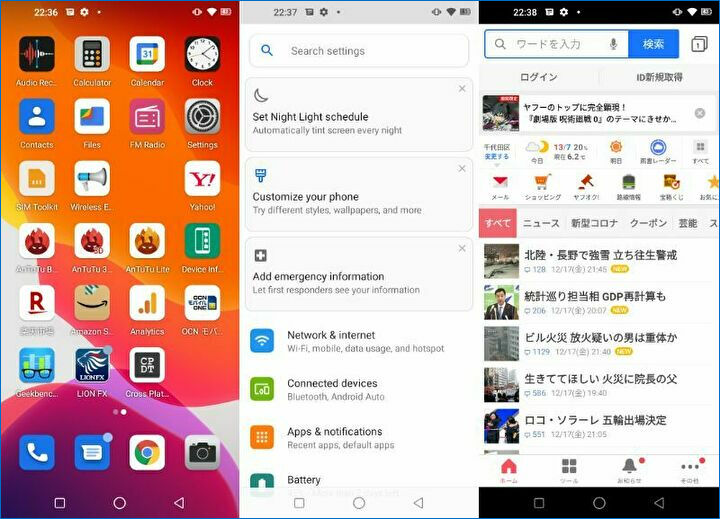
上の画像は、Android スマホでの英語の表示事例です。左のホーム画面と中央の設定画面は英語、右のYahooは日本語表示となっています。オリジナルが英語のホーム・設定画面やアプリなどは英語表記ですが、Yahooは日本でリリースされたアプリのため、設定が英語であっても日本語表示のままです。
日本語ベースのWeb サイトも日本語表示となりますが、ホーム画面や設定画面が日本語表示では扱いづらくなりますので、やはり日本語が望ましいですね。
Andorid スマホの表示を英語から日本語に変更する手順
設定画面にて、英語から日本語表示に変更する階層はやや深いのですが、数ステップで簡単に短時間で変更することができます。パソコンの場合には、再起動を求められるのですが、Android スマホの場合には再起動も必要なく、英語・日本語・その他の言語へと手軽に(変更するニーズはないのですが)変更可能です。
▼「Setting」の「System」を選択します。
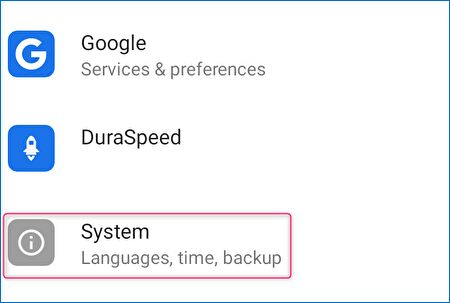
▼「Languages & input」を選択します。
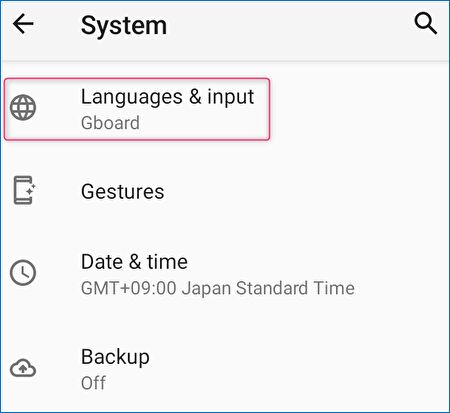
▼「Languages」を選択します。
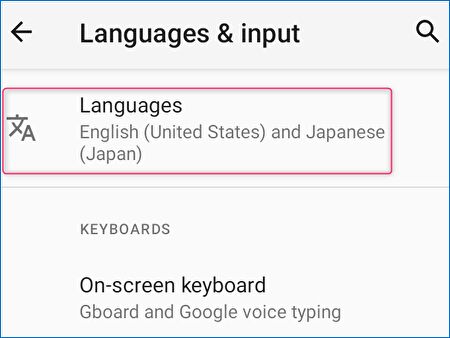
▼以下の画面のとおり、初期設定で日本語を選択しなかった場合、言語の順位がEnglish・英語となっているために画面が英語表示となっています。日本語の日本線の部分を英語の位置までドラッグし、数秒すると日本語に切り替わります。
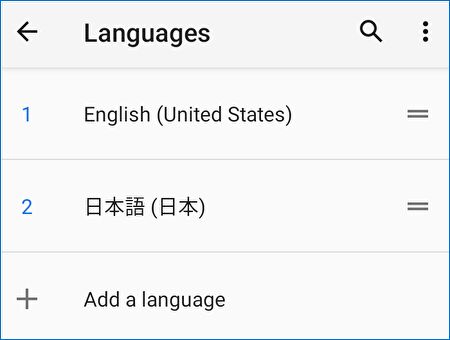
▲▼私は、既に日本語を初期設定・日本語がラインナップされている状況から始めましたが、英語表記で困っている場合には、日本語が表示されていない状態です。その場合には「Add a language」を押下すると、以下の言語一覧画面となりますので、そこから日本語を選択すると、上の画面となります。
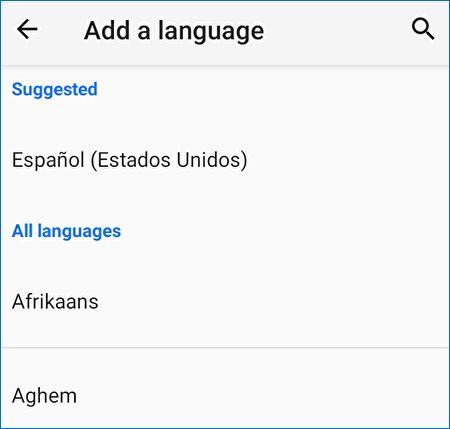
▼以下の画面のように「日本語」をトップに移動すると、画面は日本語となります。
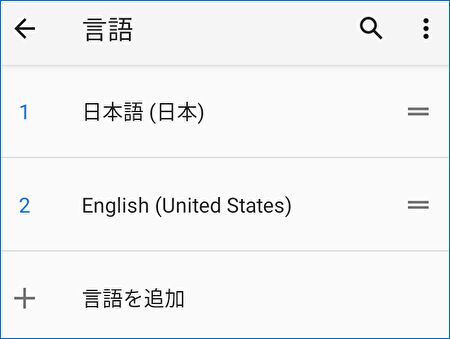
Android スマホ・タブレットの初期設定で英語を選択した場合、上記の手順で簡単に日本語に変更することができます。



コメント